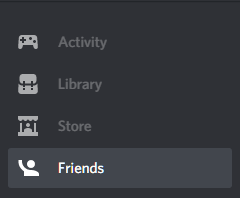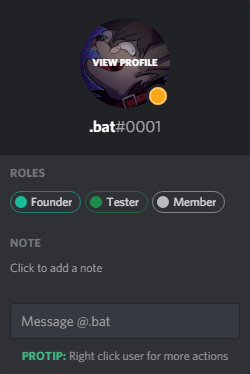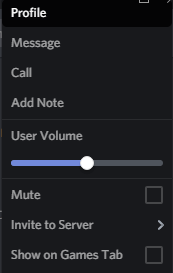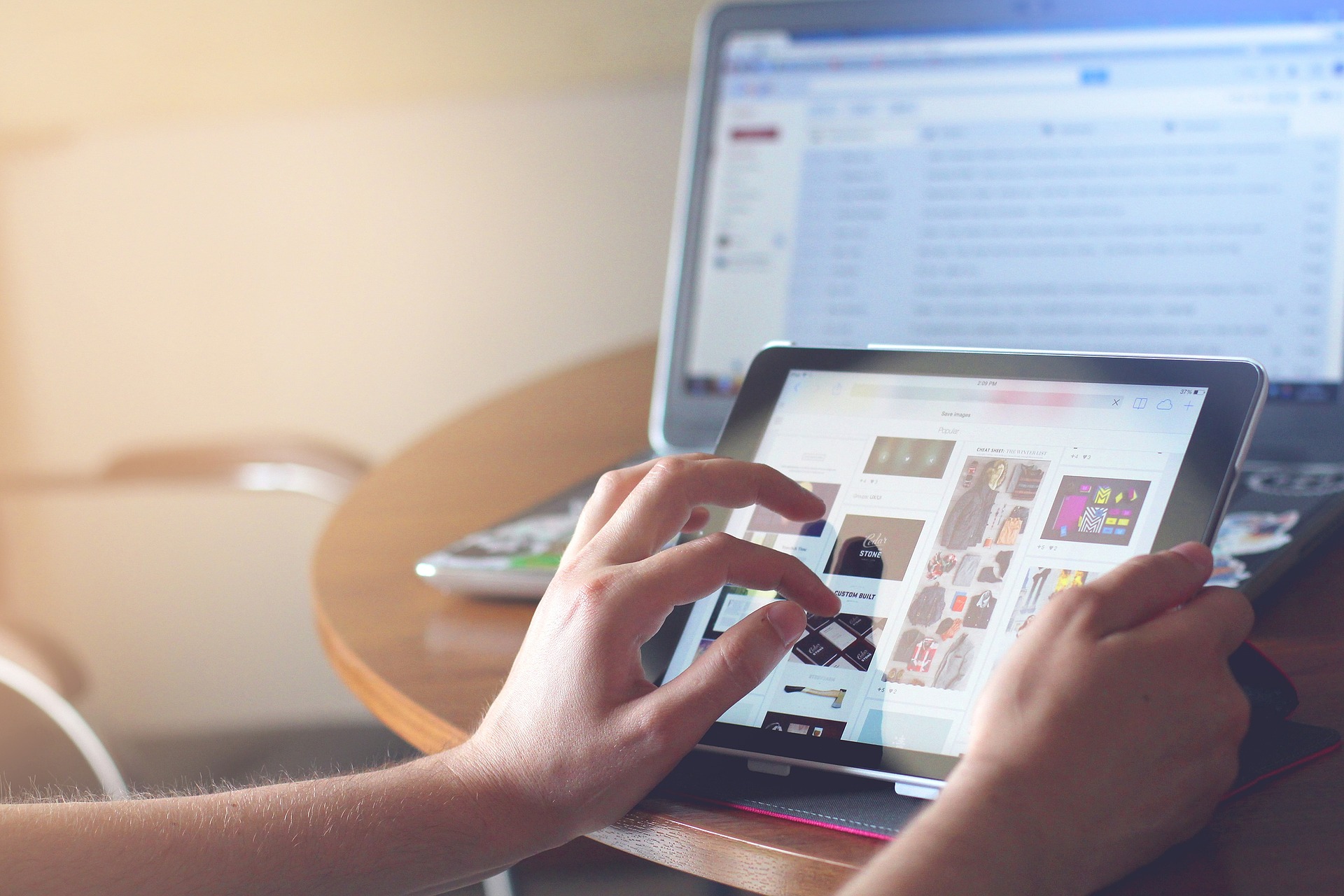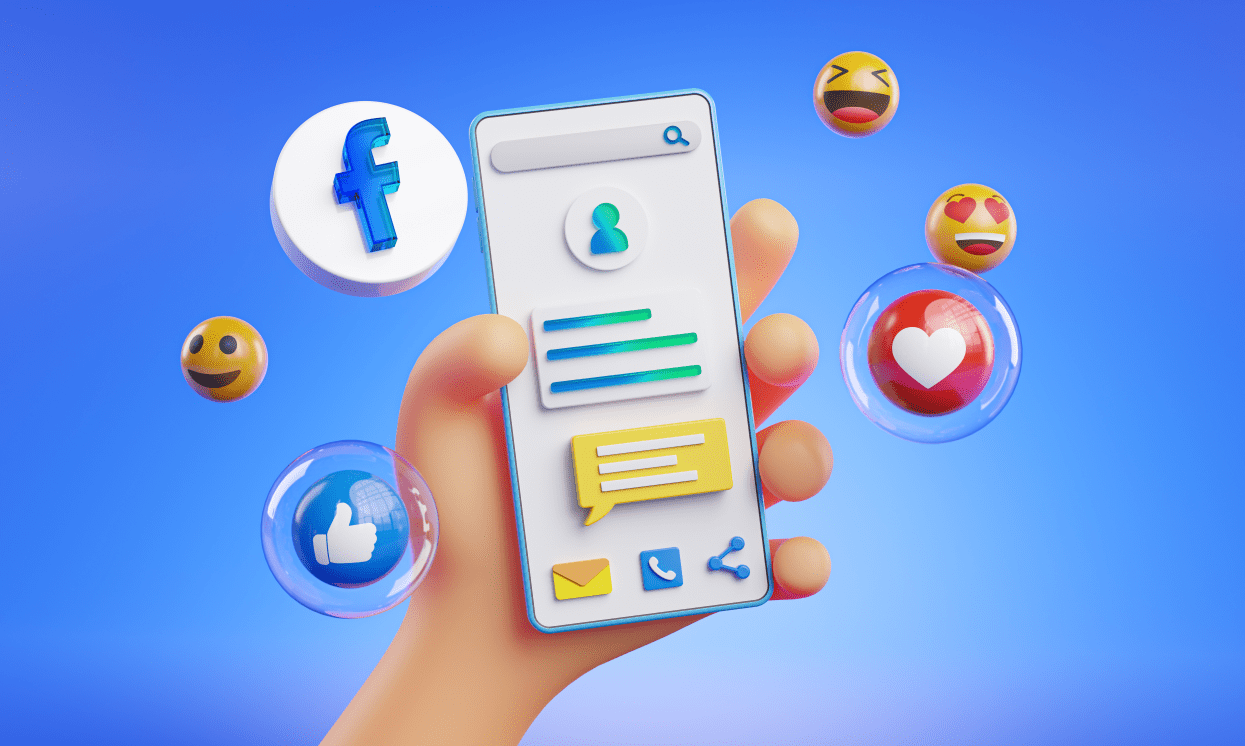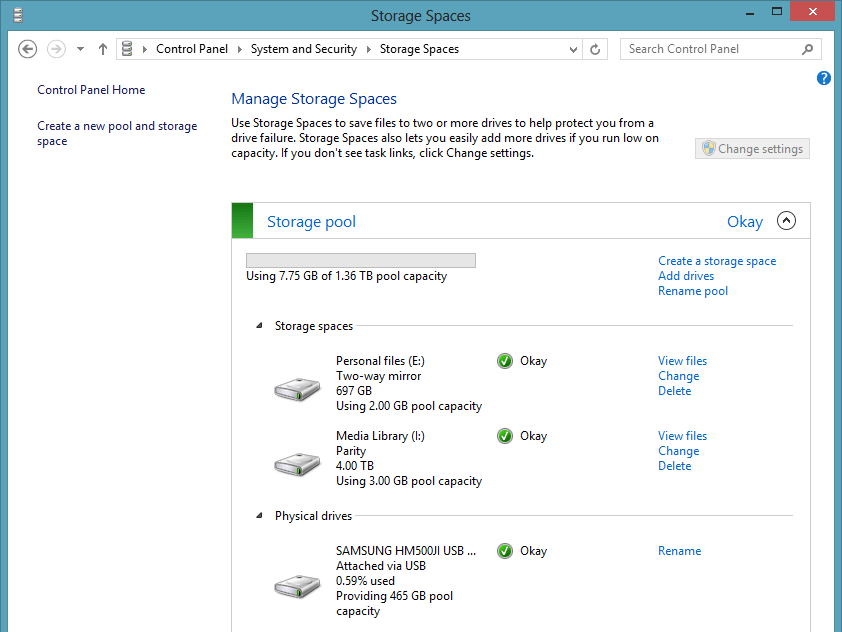The Список друзів Функція Discord є ідеальним рішенням для спілкування під час гри. Зв’яжіться з кількома вашими найближчими гравцями та під’єднайтеся звідусіль, щоб разом насолоджуватися улюбленими іграми.

Discord має кілька параметрів чату та аудіо, включаючи показ екрана та відеодзвінки. Можливості безмежні. Зв’язатися з іншими гравцями або друзями легко, якщо виконаєте кілька кроків.
Discord надає вам послугу, надавши функцію, яка дозволяє вам не тільки вказати вашу улюблену команду, але й дозволить вам спілкуватися з будь-ким іншим, хто випадково використовує платформу. Якщо ви хочете надіслати DM людині, якої немає у списку ваших друзів у Discord, перегляньте цю статтю.
Це програмне забезпечення для масової комунікації означає, що вам не доведеться пам’ятати імена користувача кожної людини, намагаючись встановити з’єднання. У цій статті я розповім про різні способи додавання друзів, як нових, так і старих, до вашого списку друзів Discord.
Як додати друзів у Discord
Існує кілька способів додати друзів до списку друзів. Ви можете шукати їх, використовуючи їх ім’я користувача та тег гравця, якщо ви це знаєте. Також є можливість додати друга через їхній профіль, а також за допомогою меню правою кнопкою миші. У цій статті ми розберемо кожен з них, а також розглянемо те, що ви можете знайти за допомогою Вікно списку друзів.
Вікно списку друзів Discord
Додавання друзів до списку друзів означає, що вам не доведеться спільно використовувати сервер, щоб надсилати DM, створювати групові чати або перевіряти їхній онлайн-статус. Ви матимете прямий доступ до кожної з цих речей тут же в Вікно друзів.
Щоб відкрити вікно списку друзів:
- Увійшовши в Discord, клацніть піктограму Discord у верхньому лівому куті екрана (це має бути зазначено над списком серверів, до яких ви берете участь.
- У меню Discord натисніть на Друзі праворуч від списку ваших серверів.
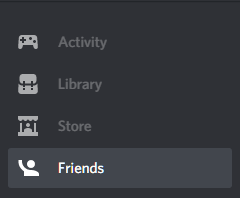
Якщо друзів уже додано, ви можете відсортувати їх усіх у вікні списку друзів. Існує кілька вкладок, між якими можна перемикатися залежно від того, як ви хочете, щоб список відображався:

- ВСІ – На цій вкладці відображатимуться всі ваші друзі, які зараз додано до вашого списку.
- ОНЛАЙН – Тут відображаються всі ваші друзі зі списку, які зараз онлайн, включаючи тих, хто може простоювати.
- ОЧІКУЄ – Усі отримані вами запити на дружбу зберігатимуться тут. Ви можете прокручувати їх і приймати або відхиляти, доки вам не захочеться.
- БЛОКУВАНО – Тут буде перераховано всіх користувачів, яких ви заблокували.
Технічно на вкладках «Онлайн» або «Усі» будуть знайдені лише ті, кого ви готові назвати «другом». Переглядаючи списки, інформація розбивається на три колонки:

- NAME – Ім’я користувача друга (не плутати з його повним тегом).
- СТАТУС – У цій колонці ви знайдете їхній онлайн-статус та гру, в яку вони зараз грають.
- ВЗАЄМНІ СЕРВЕРИ – Якщо ви ділитеся сервером з кимось із ваших друзів, тут з’явиться ім’я сервера. Ваше вікно може знадобитися розширити, якщо спільні сервери не відображаються.
Ви можете відкрити DM з одним із ваших друзів, натиснувши горизонтальну панель, яка з’явиться, наводячи курсор над одним із них. Крім того, якщо ви ділитеся сервером, ви можете натиснути ім’я сервера, щоб перейти безпосередньо до #general каналу цього сервера.
Тож повернемося до відповідної кнопки, згаданої раніше – Додати друга.
Додайте друга за допомогою імені користувача та тегу
Ви можете додати кількох друзів-геймерів прямо у вікні списку друзів, натиснувши кнопку Додати друга кнопку. Після натискання на кнопку з'являється нове вікно:

У цьому вікні можна вилучити кілька різних речей, але зараз ми зосередимося на текстовому полі. Якщо ви випадково знаєте DiscordTag друга, якого хочете додати, ви можете ввести його в поле та натиснути Надіслати запит на дружбу.
DiscordTag вимагає, щоб у вас було повне ім’я користувача друга (з врахуванням регістру), за яким слідує ряд символів #, які закінчуються їх 4-значним тегом DiscordTag. Всю цю інформацію можна отримати або від друга, який надає вам її, або зі свого профілю. Ви також можете клацнути лівою кнопкою миші їх аватар, якщо він у вас є легко доступним.

Якщо повністю ввести це в текстове поле, ви отримаєте повідомлення зеленого кольору:

вказує, що запит був успішним, або повідомлення червоного кольору:

це говорить вам, що щось було не так. Якщо ви бачите червоне повідомлення, обов’язково перевірте, чи вся введена інформація правильна, і спробуйте ще раз.
Якщо ви хочете підключити кілька інших облікових записів соціальних мереж до свого Discord, ви можете зробити це, розбивши кнопку «Підключити облікові записи», розташовану в нижній частині вікна. Вам потрібно буде увійти та надати авторизацію для кожної із платформ соціальних мереж, які ви хочете підключити. Це заповнить друзів у розділі «Пропозиція друзів», якщо вони також мають обліковий запис Discord.
Додати друга за допомогою кнопки профілю
Якщо ви вирішили знайти DiscordTag друга, відвідавши його профіль, можливо, ви помітили красиву зелену Надіслати запит на дружбу кнопка така:

Не знаєте, як повернутися до профілю користувача?
Існує кілька способів додати друзів у Discord. Ви можете:
- Клацніть лівою кнопкою миші аватар майбутнього друга, а потім знову клацніть аватар у новому вікні.
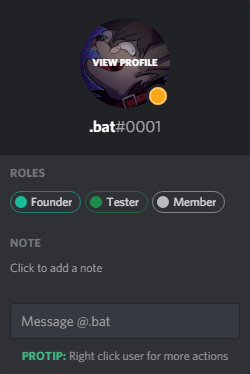
АБО
- Клацніть правою кнопкою миші ім’я або аватар потенційного друга та виберіть Профіль з меню.
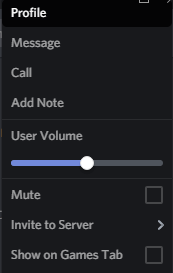
Додати друга за допомогою меню правою кнопкою миші
Ця альтернатива доданню друга, ймовірно, найпростіша. Немає потреби в потужній пам'яті або пошуку в профілях. Все, що вам потрібно зробити, щоб надіслати запит на дружбу, це клацнути правою кнопкою миші ім’я майбутнього чоловіка та вибрати Додати друга з меню.

Супер швидко, супер солодко! Дотримуючись цих кроків, ви швидко отримаєте власну команду геймерів.
Дружити спільні знайомі в групових чатах
Припустимо, що ви зв’язалися з кимось через чат і хочете надіслати запит на дружбу особі у своїх повідомленнях, ви можете зробити кілька речей. Як зазначено вище; вам знадобиться 4-значний код, який супроводжує ім’я користувача. Це може здатися недоступним.
У груповому чаті ви можете натиснути зображення профілю відправника, з яким ви хочете зв’язатися. Їх повне ім’я користувача з’явиться у вікні чату; чотиризначний код включений. Після того як ви зібрали цю інформацію, ви можете виконати перераховані вище дії, щоб надіслати запит на дружбу.
Питання що часто задаються
Я маю правильне ім’я користувача, але отримую помилку. Що відбувається?
Коли ви надсилаєте запит на дружбу в Discord, вам знадобиться чотиризначний ідентифікатор користувача. Цей ідентифікатор вводиться «#0000», і якщо його неправильно ввести, ви не зможете подружитися з іншим користувачем.
Ще одна річ, яку потрібно перевірити, це те, чи правильно ви використовуєте розділові знаки. Якщо є великі літери або спеціальні символи, обов’язково додайте їх.
Як я можу зустріти нових друзів на Discord?
Найкращий спосіб познайомитися з іншими користувачами – приєднатися до серверів Discord. Є кілька варіантів, і ви, безсумнівно, знайдете багато, які найбільше вас цікавлять. Щоб знайти загальнодоступні сервери, натисніть значок компаса під списком серверів, на яких ви вже перебуваєте.
Ви можете або прокрутити список серверів, або скористатися рядком пошуку, щоб знайти сервер, який вас цікавить. Ви можете шукати свої улюблені ігри та навіть інший вміст.